Kā iestatīt Android SDK un Java JDK, lai ekrānuzņēmumus varētu veikt jebkurā Android ierīcē

Kā emuāru autore es biju pārsteigta, kad es to nevarējuatrodiet vienkāršu veidu, kā uzņemt ekrānuzņēmumus manā jaunajā Android mobilajā tālrunī, jo īpaši tāpēc, ka process ir tik miris VIENKĀRŠI, izmantojot iPhone. Jebkurā gadījumā daudzi cilvēki ir jautājuši par to, ieskaitot grooveDexter savā Samsung Galaxy S.
Par laimi, pēc spēles apkārt, cerības irpazudis! Īstenībā IR veids, kā ekrānšāviņus uzņemt Android ierīcē, un šis groošais ceļvedis parādīs, kā mums raksturīgajā soli pa solim. Vislabāk, ja tiek izmantota šī metode, jums nevajadzēs pārsūtīt attēlus no tālruņa uz datoru blogošanai, jo attēlus uztver tieši jūsu dators!
Tas būs diezgan ilgi vadīt (iespējams, visilgāk vietnē groovyPost!), tāpēc es to sadalīšu piecās dažādās sadaļās.
Klikšķis a sadaļa pāriet tieši uz to:
- Lejupielādēt Android SDK un Java SE SDK (SDK = programmatūras izstrādes komplekts)
- Uzstādīt Android SDK un Instalēt Java.
- Iespējojiet USB atkļūdošanu savā Android tālrunī.
- Iestatiet USB draiverus kopā ar ierīci.
- Palaidiet DDMS un uzņemiet ekrānuzņēmumus
Sāksim.
# 1. Lejupielādējiet izstrādes komplektus
1. solis
Lejupielādēt Android programmatūras izstrādes komplekts.
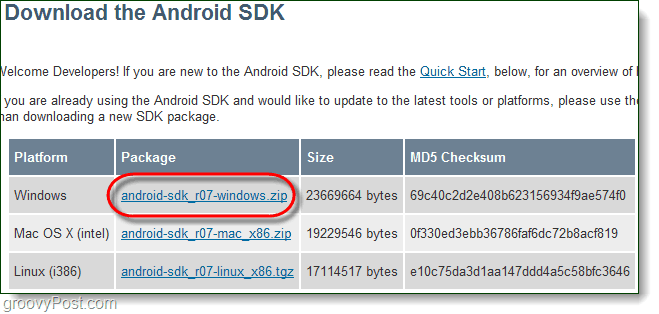
2. solis
Lejupielādēt Java SE programmatūras izstrādes komplekts.
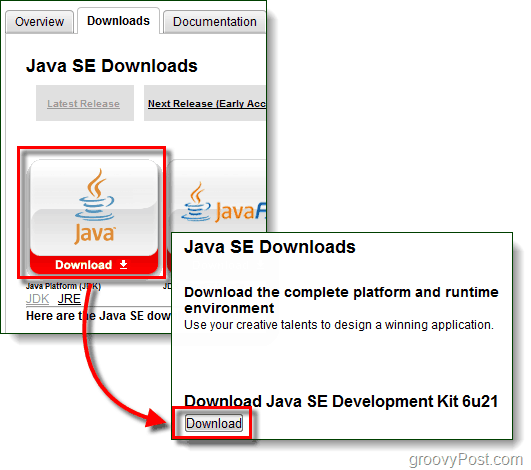
3. solis - pēc izvēles: ierīces draiveri (Tikai Samsung Galaxy S lietotājiem)
Pievienojot tālruni, visticamāk, ka tas notiksWindows nevarēs automātiski atrast draiveri, lai jūsu dators atpazītu ierīci. Samsung Galaxy S lietotājiem tas īpaši attiecas uz jums, jums būs jālejuplādēt draiveris zemāk.
Lejupielādējiet USB draiverus Samsung Galaxy S - vai - lejupielādējiet šeit
Kad lejupielāde ir pabeigta, palaidiet paketes failu Setup.exe, lai draiverus instalētu datorā.
Šie draiveri ir raksturīgi tikai jūsu tālrunim, tāpēc, jajūs izmantojat citu ierīci, iepriekš minētās ierīces nedarbosies. Ja jums nepieciešama palīdzība, lai atrastu draiverus, kas raksturīgi jūsu ierīcei, lūdzu, atstājiet komentāru zemāk vai ierakstiet ierakstu groovy tehniskā atbalsta forumā.
# 2. Instalējiet Java Runtime un iestatiet Android SDK
1. solis - Java
Java iestatīšana ir vienkārša, vienkārši palaidiet lejupielādēto jdk-6u21-windows- * fails, lai startētu instalēšanas programmu. Instalēšanas programma ir gandrīz automātiska, Klikšķis Nākamais pāris reizes, lai to pabeigtu.
Kad instalēšana ir pabeigta, apsveicam! Tu esi pabeidzis jauc apkārt ar uz Java SDK!
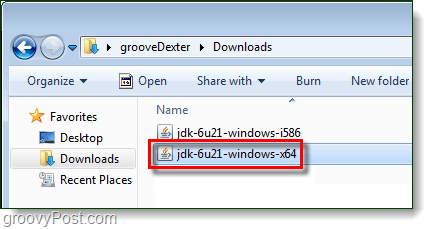
2. solis - Android
Ar peles labo pogu noklikšķiniet saspiests android-sdk_r06-windows lejupielādēto failu un Izvēlieties Izņemt visu ...
Izvelciet to mapē, kurā vēlaties to instalēt. Komplektā nav instalētāja, tāpēc, kur jūs to ekstrahēsit, tas tiks uzskatīts par instalācijas ceļu.
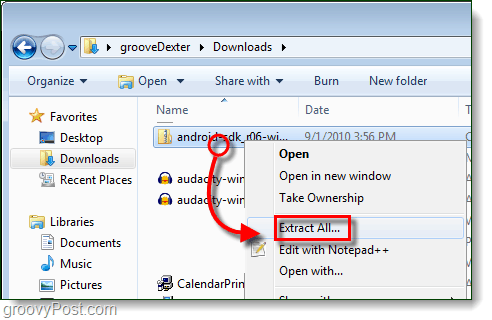
3. darbība - palaidiet Android SDK iestatīšanu
Iekš android-sdk-logi mape, kuru tikko ieguvāt Dubultklikšķi SDK iestatīšana lai to palaistu.
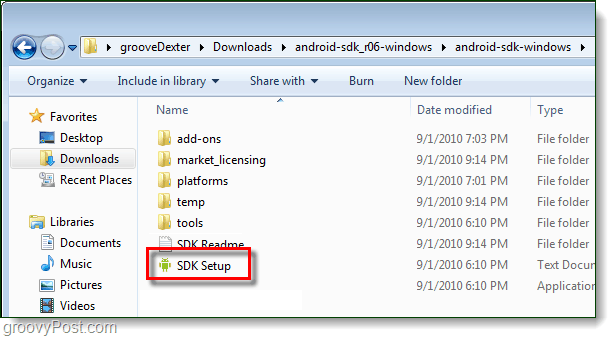
4. solis - labojiet lejupielādes kļūdu
9 no 10 cilvēkiem radīsies kļūda:
Neizdevās ielādēt URL https://dl-ssl.google.com/android/repository/repository.xml, iemesls: HTTPS SSL kļūda. Iespējams, vēlēsities piespiest lejupielādēt iestatījumos caur HTTP.
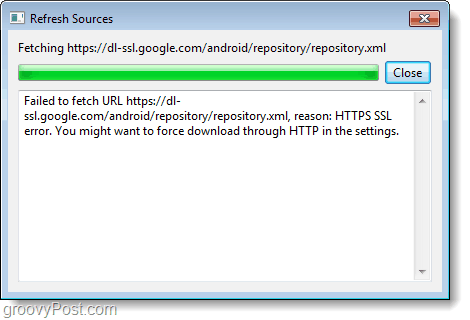
Lai labotu iepriekš minēto kļūdu, Klikšķis uz Iestatījumi cilni un Pārbaudiet kaste Piespiest https: //…

5. solis - lejupielādējiet SDK pakotnes
Klikšķis uz Instalētās paketes cilni un pēc tam Klikšķis Atjaunot visu…
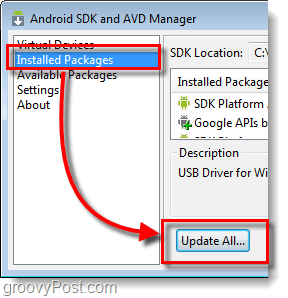
Parādīsies pieejamo paku saraksts Uzstādīt uz USB draivera pakotne.
Visas pārējās paketes nav obligātas.
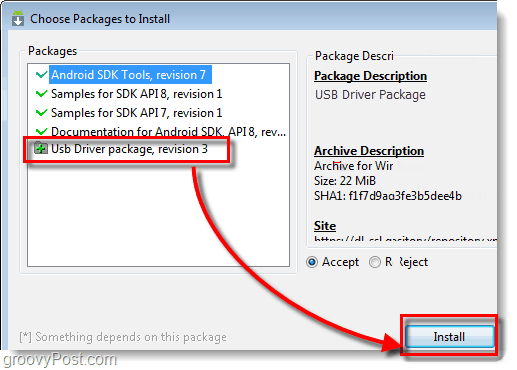
# 3. Iespējojiet USB atkļūdošanu savā Android tālrunī
Šī ir vienīgā daļa no šiem padomiem, kas jums būs jādara uz jūsu faktiskā tālruņa.
Lai iegūtu detalizētu rokasgrāmatu, izlasiet šo iepriekšējo rakstu. Padomi, kā iespējot USB atkļūdošanas režīmu operētājsistēmā Android
Pretējā gadījumā ievērojiet šos saīsinātos norādījumus:
- Palaist uz Iestatījumi lietotne.
- Dodieties uz Iestatījumi> Programmas> Izstrāde>
- Pārbaudiet rūtiņa ar nosaukumu “USB atkļūdošana”
# 4. Iestatiet ierīces USB draiverus
1. solis
Pievienojiet Android tālruni datoram, izmantojot USB uzlādes kabeli.

2. solis
Klikšķis uz Sākt izvēlni datorā un Atvērt Ierīces un printeri.
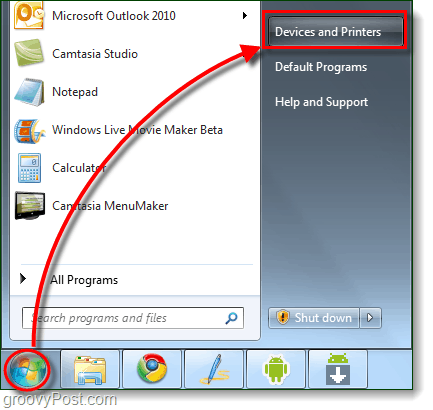
3. solis
Iekš Ierīces parādīsies saraksts ar jūsu Android tālruni. Ar peles labo pogu noklikšķiniet uz tālrunis un Izvēlieties Īpašības.
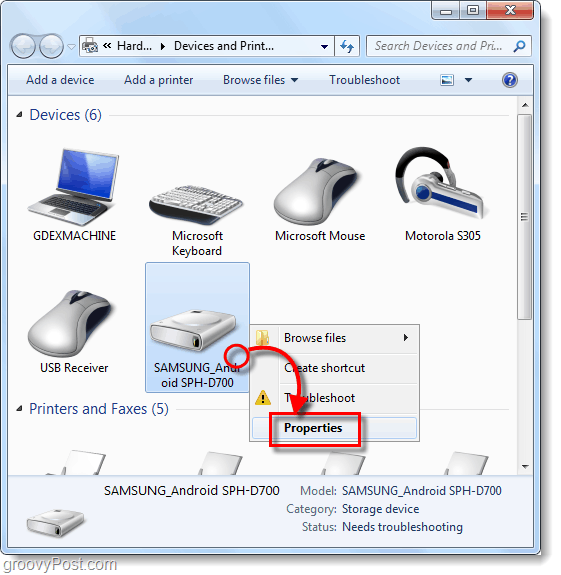
4. solis
Klikšķis uz Aparatūra cilni un pēc tam Izvēlieties līnija, kas skan Android ADB.
Pārējie draiveri lielākajā daļā gadījumu jau ir jāinstalē, taču, iespējams, jums būs jālejuplādē ierīces specifiski draiveri, kā minēts šīs rokasgrāmatas 1. daļā.
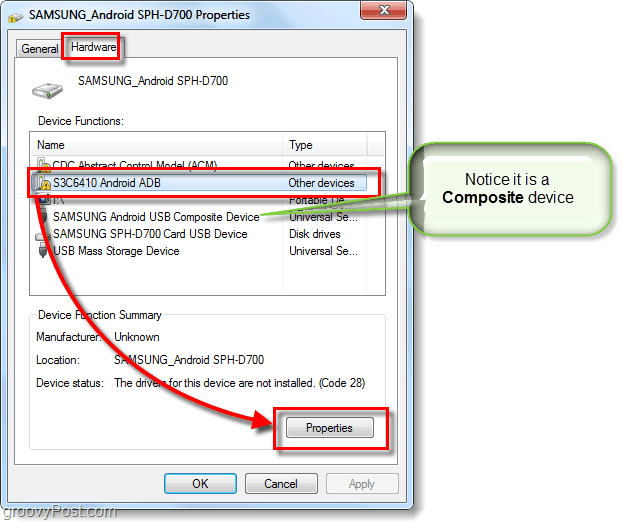
5. solis
Klikšķis uz Šoferis cilni un pēc tam Izvēlieties Atjaunināt draiveri ...
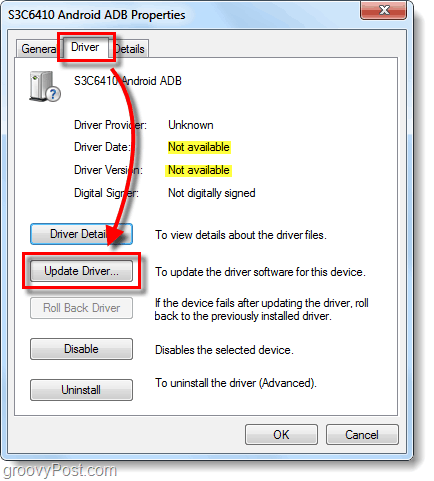
6. solis
Klikšķis Pārlūkot mana datora draiveru programmatūru.
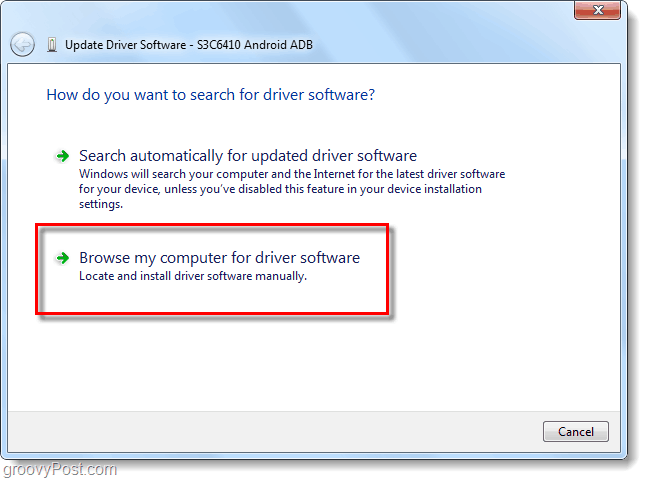
7. solis
Klikšķis Let me izvēlēties no sava datora draiveru saraksta.
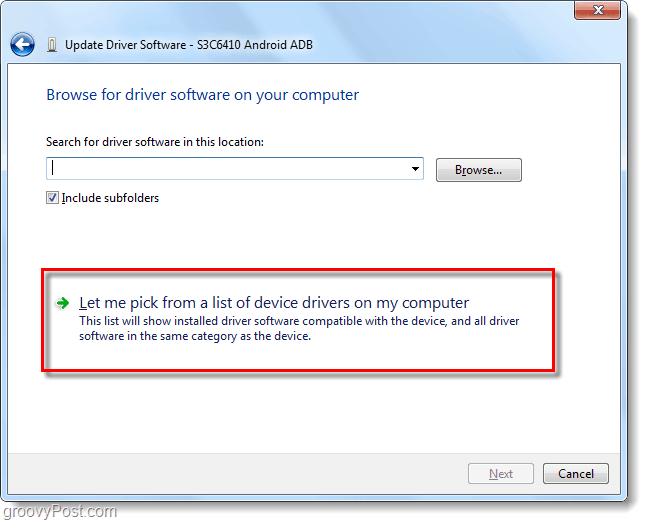
8. solis
Klikšķis Rādīt visas ierīces un tad Klikšķis Next.
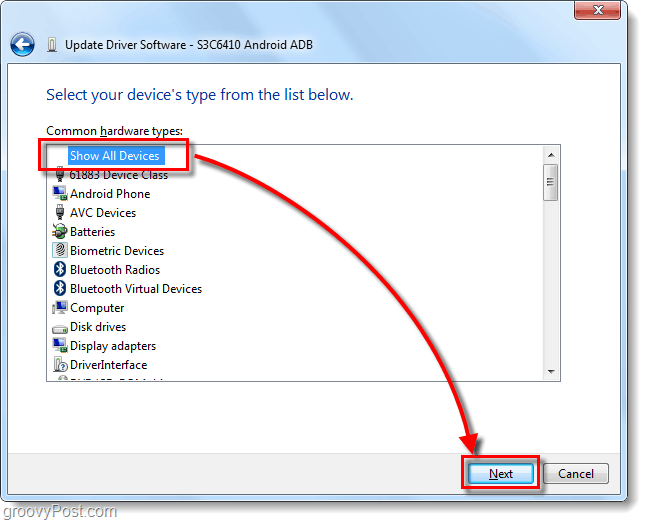
9. solis
Klikšķis Vai ir disks ...
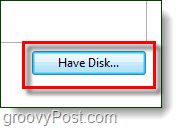
10. solis
Klikšķis Pārlūkot.
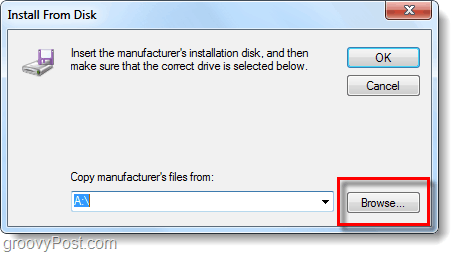
11. solis
Pārlūkot uz mape, kurā ieguvāt Android SDK. No turienes dodieties uz:
| android-sdk-windowsusb_driver |
Izvēlieties android_winusb.inf un Klikšķis Atvērt.
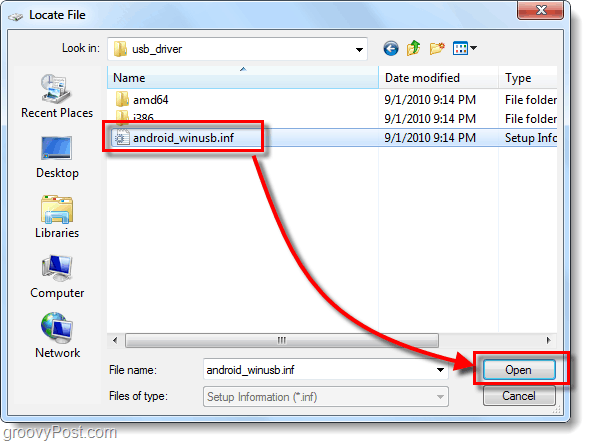
12. solis
Šeit jums jāzina, vai jūsu ierīce ir salikta vai nē. Pārliecinieties par 4. darbību iepriekš.
Zem Modelis, Klikšķis Android ADB saskarne * un tad Klikšķis Nākamais.
* Ja jums ir salikta ierīce Klikšķis opcija Composite. Samsung Galaxy S ir salikts.
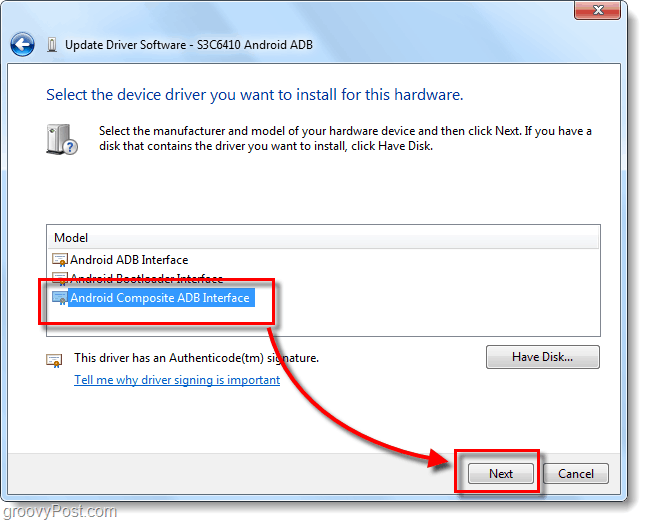
13. solis
Parādīsies nepatīkams brīdinājums. Klikšķis Jā.
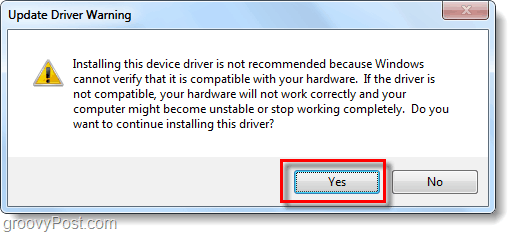
Gatavs!
Tagad mēs esam gatavi uzņemt dažus ekrānuzņēmumus!
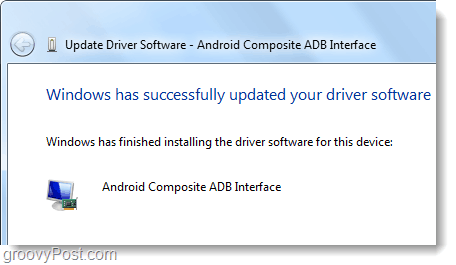
# 5. Palaist DDMS un sākt uzņemt ekrānuzņēmumus!
1. solis - palaidiet Dalvik atkļūdošanas monitoru!
Mapē, kurā ieguvāt Android SDK Pārlūkot uz:
| android-sdk-windowstools |
Mapē Rīki Dubultklikšķi ddms.bat
Padoms: Turpmākai ātrai piekļuvei, iespējams, vēlēsities piespraust šo failu sākuma izvēlnei.
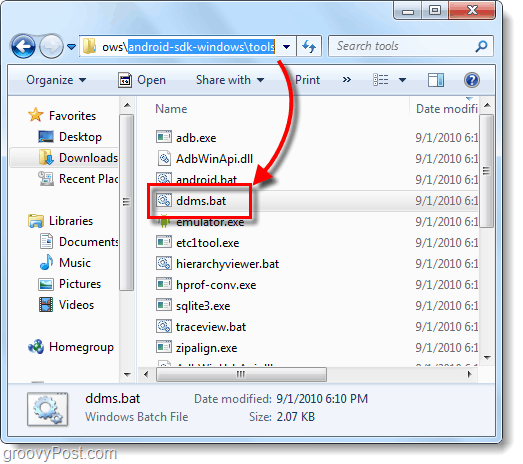
2. solis
Laiks nofotografēt ekrānuzņēmumu par to, kas pašlaik tiek parādīts jūsu Android tālrunī. Klikšķis tavs Ierīce no saraksta augšējā kreisajā rūtī. Tad Klikšķis uz Ierīce izvēlne un Izvēlieties Ekrāna tveršana ...
Padoms: Vai Atlasiet tālrunis no saraksta un pēc tam nospiediet CTRL + S uz tastatūras, lai ietaupītu laiku.
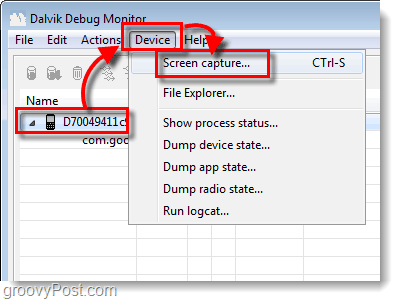
Gatavs! Visbeidzot!
Ekrānuzņēmums tiks parādīts Ierīces ekrāna tveršana logs. Ekrānuzņēmums, iespējams, būs daudz lielāks nekā jūsu faktiskā ierīce, tas ir tāpēc, ka tas to uztver ar ierīces patieso izšķirtspēju.
No šejienes jūs varat saglabāt savu attēlu, bet nelietojiet pogu Saglabāt. Šīs utilītas saglabāšanas funkcija ievērojami pasliktinās jūsu attēla kvalitāti!
Tā vietā jūs varat Kopēt ekrānuzņēmumu citai programmai, piemēram, Paint, un pēc tam saglabājiet to. Atcerieties, ka PNG ir labākais formāts!
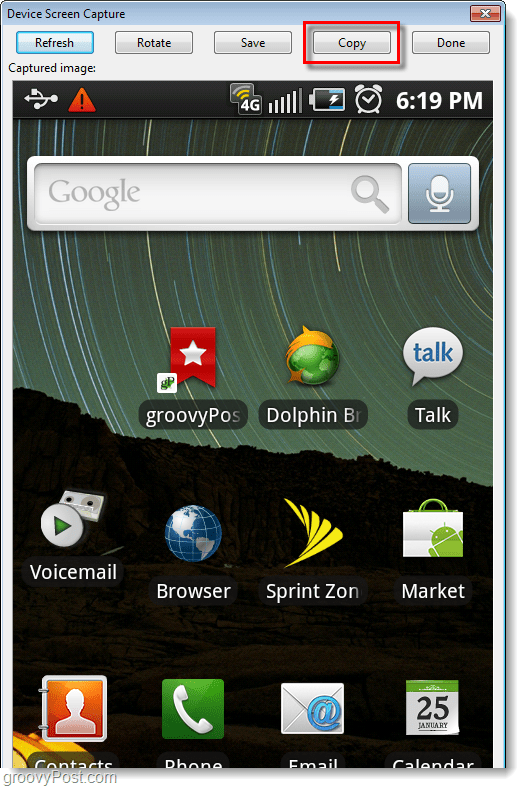
Secinājums
Tagad jūs zināt, kā, izmantojot datoru, uzņemt jebkuras Android ierīces ekrānuzņēmumus. Samsung Galaxy S šobrīd tas ir vienīgais paņēmiens, kas darbojas, taču esmu dzirdējis baumas, ka operētājsistēmā Android 2.2 (Frojo), ekrānuzņēmuma uzņemšanai varēsit izmantot aparatūras taustiņu kombināciju! Es nevaru gaidīt!


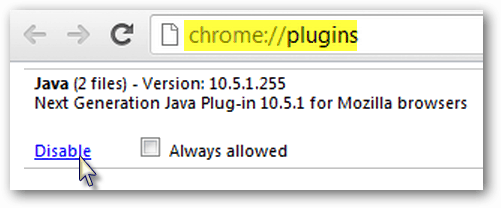





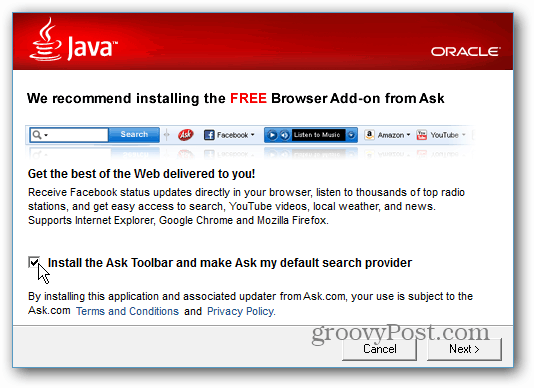

Atstājiet savu komentāru